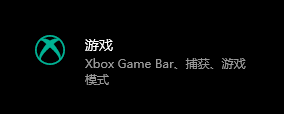概述
Windows10系统右下角的网络图标可以让我们即时的查看网络的连接情况,如果我们正在使用的应用程序或者网页出现问题我们可以首先查看是否是由于断网导致,从而排除网页或应用程序的存在问题的可能,默认情况下在Windows10系统右下角的网络图标是显示出来的,或许由于你不经意的误操作导致此图标被隐藏,本文将演示如何找回被隐藏的网络图标。
操作环境
操作系统:Windows10
操作步骤
方法一:将被隐藏的网络图标拖曳至任务栏。
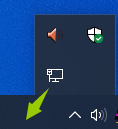
大部分情况下右下角的网络图标是打开的,但是只是被我们误操作放进了隐藏窗口里,我们只需要点击任务栏右边的向上三角按钮,在弹出来的窗口中将网络图标拖曳至任务栏即可。
- 隐藏窗口中的图标可以通过拖曳来调整位置。
- 你可以在右下角通过左右拖曳来调整图标的显示顺序。
方法二:打开任务栏窗口。
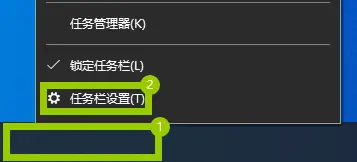
右键单击桌面下方的任务栏,在弹出来的选单中选择“任务栏设置”以进入任务栏窗口视图。
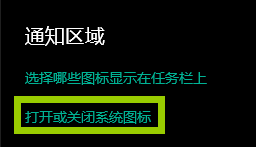
在任务栏窗口视图中向下滚动视窗找到“通知区域”中的“打开或关闭系统图标”按钮。
方法三:打开或关闭系统图标。
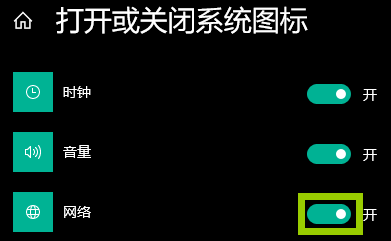
在“打开或关闭系统图标”窗口中找到“网络”按钮并将右边的开关打开。至此,整个操作就完成了。
![]()
可以在桌面右下角的通知区域看到网络图标已经显示出来了。